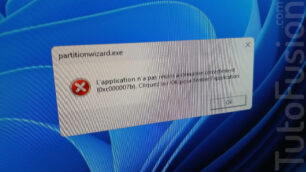Généralement la date de création de la carte mère est celle du PC, donc comment peut-on définir l'âge de la carte mère et donc du PC ?
Pour trouver l'âge du PC on va se baser sur la date de création du BIOS de votre machine.
Cette méthode va marcher avec la plupart des installations Windows car peu de gens mettent à jour le BIOS de leurs cartes mères.
Dans ce tuto vous allez découvrir comment trouver l'âge de votre PC Windows en quelques clics.
Connaître l'âge de votre PC gratuitement
1. Savoir l'âge du PC via les Informations système
Ouvrez Exécuter via Windows+R puis tapez la commande suivante et appuyez sur "OK" :
msinfo32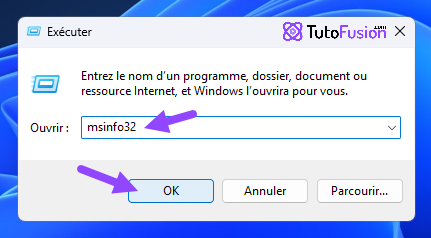
Sélectionnez "Résumé système" dans le menu à gauche.
Cherchez "Version du BIOS/Date" et vérifiez la date après la version du BIOS.
C'est la date de création/mise à jour du BIOS et donc pour trouver l'âge du PC il faut soustraire la date obtenue de la date d'aujourd'hui.
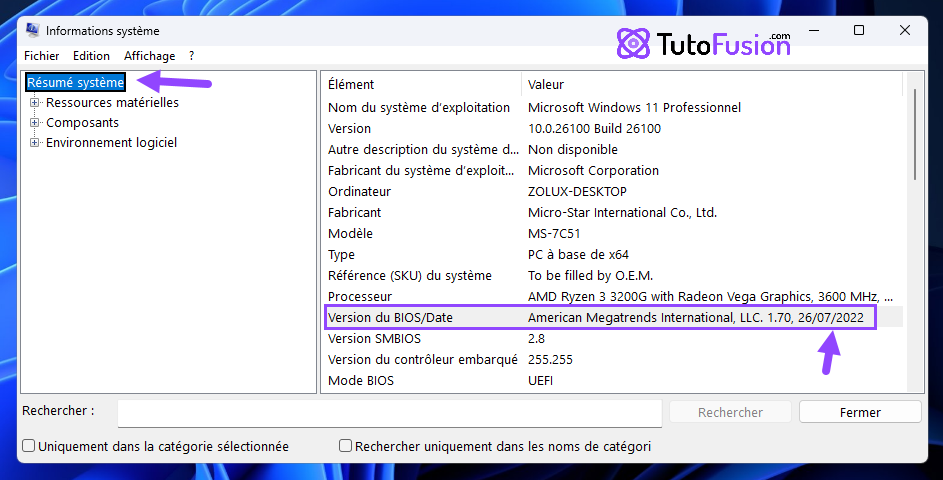
2. La commande CMD pour trouver l'âge du PC
Pour trouver cette date de façon rapide il existe une commande bien pratique pour cela.
Ouvrez Démarrer puis lancez CMD en tant qu'administrateur.
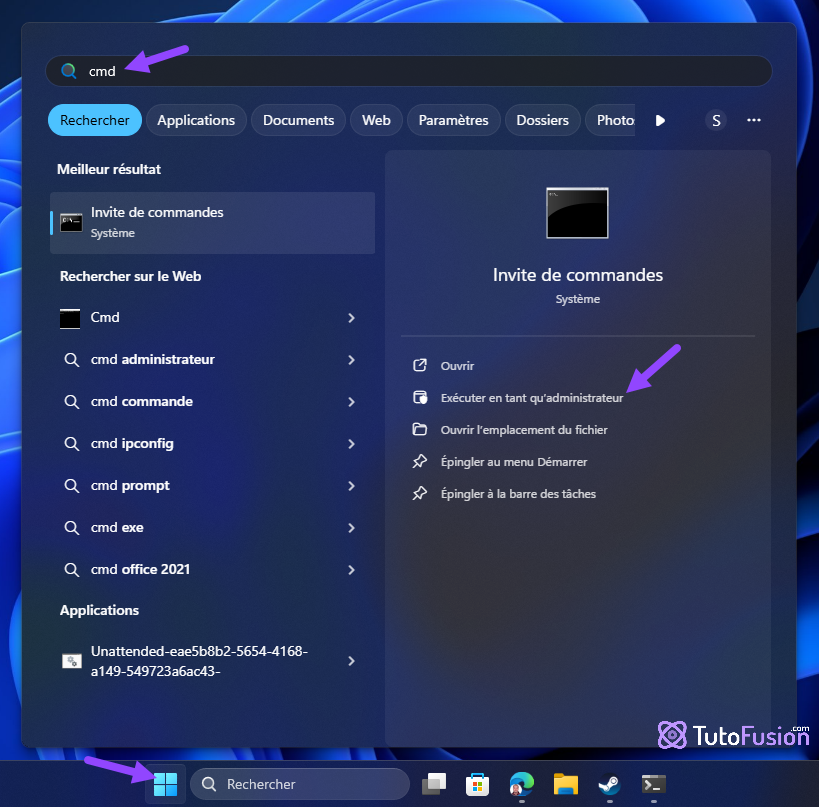
Utilisez la commande suivante :
systeminfo | findstr /i "bios"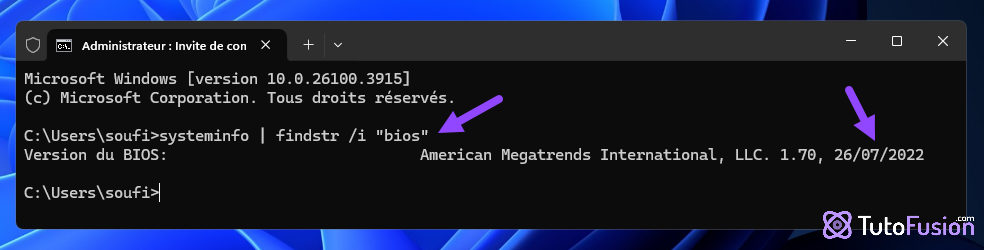
3. Savoir la date d'installation de Windows 11
Et si vous voulez trouver la date d'installation de Windows utilisez la commande suivante :
systeminfo | findstr /C:"installation"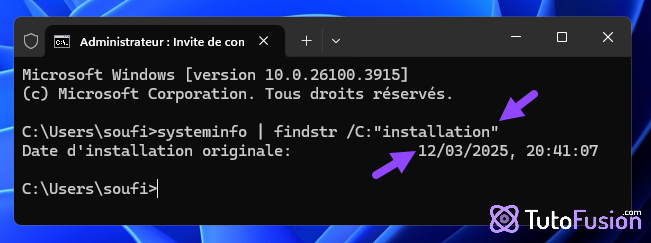
J'espère que ce tuto vous a aidé à mieux utiliser votre PC Windows 😉
Si vous avez d'autres questions n'hésitez pas à laisser un commentaire 😊 A+